
Seueur pangguna anu ngémutan yén nalika damel di Microsoft Excel, aya kasus nalika tibatan nomer dina sél nalika ngalebetkeun data, ikon dina bentuk trellises muncul (#) Alami, teu mungkin dianggo sareng informasi dina bentuk ieu. Hayu urang ningali sabab masalah ieu sareng milari solusi na.
Ngungkulan masalah
Tanda pon (#) atanapi, sakumaha anu langkung leres disebut, octotorp muncul dina sél-sél dina lambaran Excel anu data henteu pas kana wates. Ku sabab kitu, aranjeunna sacara visual diganti ku simbol-simbol ieu, sanaos kanyataanna, dina itungan, program masih dijalankeun ku nilai-nilai nyata, sareng henteu anu dipidangkeun dina layar. Sanaos ieu, pikeun pangguna, data tetep teu dipikanyaho, anu hartosna masalah ngabéréskeun masalah ieu relevan. Tangtosna, anjeun tiasa ningali sareng ngalaksanakeun data nyata ngaliwatan garis rumus, tapi kanggo seueur pangguna ieu sanés pilihan.

Salaku tambahan, dina versi versi program langkung lami, gratings muncul upami aya langkung ti 1024 karakter dina sél nalika nganggo format téks sél. Nanging, dimimitian ti versi Excel 2010, watesan ieu dipiceun.
Hayu urang terang kumaha pikeun ngajawab masalah tampilan anu dituduhkeun.
Métode 1: ku sacara manual dilegakeun wates
Cara anu paling gampang sareng paling intuitif pikeun sabagian pangguna pikeun ngalegaan wates sél, sareng, ku kituna, pikeun méréskeun masalah panganteur dina garansi nomer, nyaéta sacara manual nyeret wates kolom.
Hal ieu dilakukeun sacara saderhana pisan. Kami nempatkeun kursor dina wates antara kolom dina panel koordinat. Kami antosan dugi kursor janten panah dua arah. Kami klik nganggo tombol kénca kénca jeung, ngayakeunana, sered wates dugi ka anjeun ningali yén sadaya data pas.

Saatos réngsé prosedur ieu, sél bakal ningkat, sareng gaganti bar, nomer bakal ditingalikeun.

Métode 2: pangurangan font
Tangtosna, upami ngan aya hiji atanapi dua kolom dimana data henteu pas dina sél, kaayaanna cukup saderhana pikeun dibenerkeun ku metodeu anu dijelaskeun di luhur. Tapi kumaha upami aya seueur kolom sapertos kitu. Dina hal ieu, anjeun tiasa nganggo pangirangan font pikeun ngajawab masalah éta.
- Pilih daérah dimana urang badé ngirangan font.
- Nu aya dina tab "Imah" dina kasét dina toolbox Keusah buka formulir parobahan font. Kami nyetél indéksina kirang ti hiji anu ayeuna dituduhkeun. Upami data masih henteu cocog kana sél, maka urang ngatur paraméter bahkan kirang dugi kana hasil anu dipikahoyong dicapai.


Métode 3: Otomatis Fit Width
Aya cara séjén pikeun ngarobah font dina sél. Hal ieu dilakukeun ngaliwatan pormat. Dina hal ieu, ukuran karakterna moal sami pikeun sadaya kisaran, sareng dina unggal kolom bakal gaduh nilai masing-masing cukup pikeun ngandung data dina sél.
- Kami milih kisaran data anu bakal urang laksanakeun. Pencét katuhu. Dina menu kontéks, pilih nilaina "Format sél ...".
- Jandéla pormat dibuka. Pindah ka tab na Alignment. Atur manuk gigireun parameter "Otomatis Fit Lebar". Pikeun ngalereskeun parobihan, klik tombol "OK".

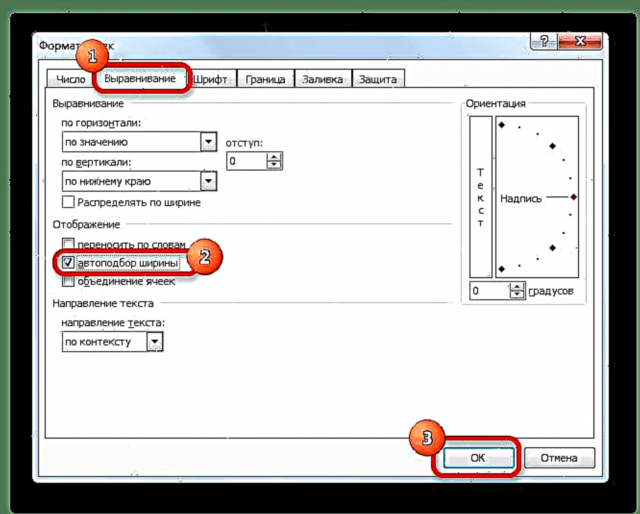
Sakumaha anjeun tiasa tingali, saatos yén font dina sél nyuda cukup ngan ukur cocog sareng data dina aranjeunna.
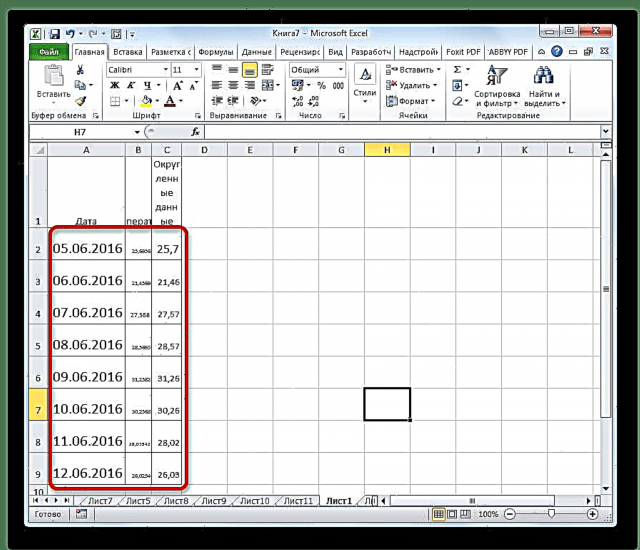
Métode 4: robih format nomerna
Awal-awalna, aya paguneman yén dina versi anu langkung lami tina Excel aya watesan jumlah karakter dina hiji sél nalika netepkeun format téks. Kusabab jumlah anu lumayan seueur anu neraskeun ngajalankeun software ieu, hayu urang tinggalkeun solusi tina masalah ieu. Pikeun ngalangkungan larangan ieu, anjeun kedah ngarobih format ti teks ka umum.
- Pilih daérah anu diformat. Pencét katuhu. Dina ménu anu bijil, klik dina itemna "Format sél ...".
- Dina jandela pormat, buka tabna "Nomer". Dina parameter "Jumlah Format" ngarobah nilai "Téks" dina "Umum". Pencét kana tombol "OK".


Ayeuna wangenan dipiceun sareng jumlah karakter anu leres bakal dipidangkeun dina sél.
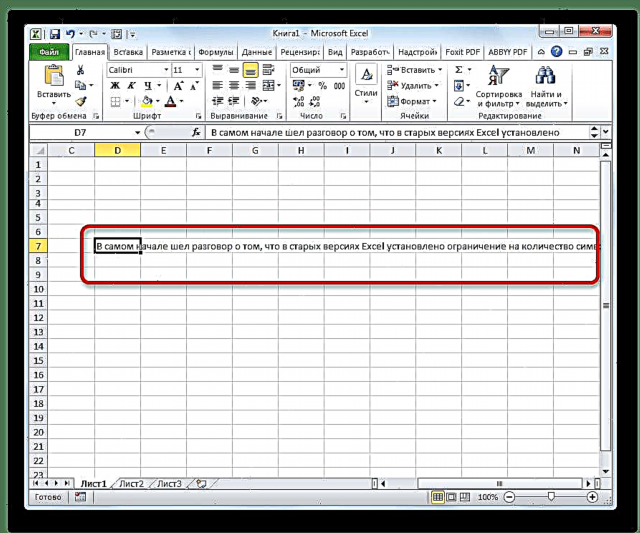
Anjeun oge tiasa ngarobah format di pita dina tab na "Imah" dina kotak surat "Nomer"ku milih nilai anu cocog dina jandela khusus.

Sakumaha anjeun tingali, ngagentos octotorp kalayan nomer atanapi data anu leres dina Microsoft Excel henteu sesah. Jang ngalampahkeun ieu, boh dilegakeun kolom atanapi suda font. Pikeun vérsi anu langkung saé dina program, ngarobih format téks ka anu umum anu relevan.











